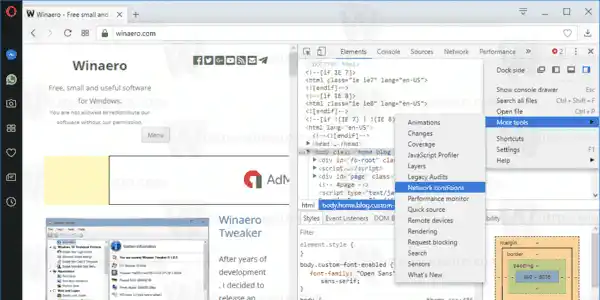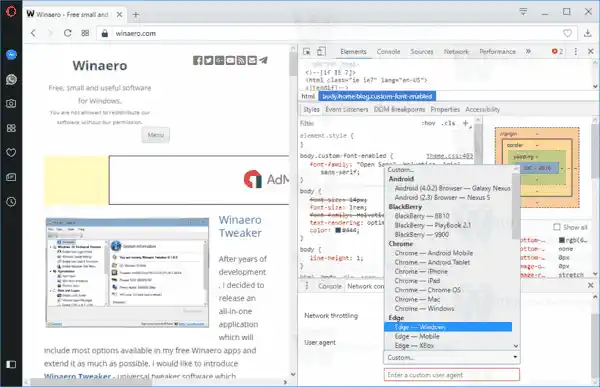روایتی طور پر، یوزر ایجنٹ سٹرنگ کو ویب ڈویلپرز مختلف آلات کے لیے اپنی ویب ایپس کو بہتر بنانے کے لیے استعمال کرتے ہیں۔ یہ ڈویلپرز کو مختلف ڈیوائس کلاسز جیسے ٹیبلٹس، فونز، ڈیسک ٹاپ پی سی اور لیپ ٹاپ وغیرہ میں فرق کرنے کی اجازت دیتا ہے۔ یوزر ایجنٹ سٹرنگ ویب سرورز کو صارف کے آپریٹنگ سسٹم اور براؤزر ورژن کے بارے میں کچھ تفصیلات فراہم کر سکتی ہے۔
اوپیرا ایک کرومیم پر مبنی ویب براؤزر ہے۔ اس کی اصلیت ناروے میں پائی جاتی ہے، اب یہ ایک چینی کمپنی کی ملکیت ہے۔ ورژن 12 سے پہلے، براؤزر کا اپنا رینڈرنگ انجن، پریسٹو تھا، جسے بلنک کے حق میں کھو دیا گیا تھا۔
cs جم جاتا ہے۔
اوپیرا میں یوزر ایجنٹ کو تبدیل کرنے کے لیے، درج ذیل کریں۔
- اوپیرا براؤزر کھولیں۔
- اس کے ڈویلپر ٹولز کو کھولنے کے لیے Ctrl + Shift + I کیز کو دبائیں۔ یہ اوپیرا مینو - ڈویلپر - ڈویلپر ٹولز کے تحت بھی قابل رسائی ہے۔

- ڈویلپر ٹولز میں، تین عمودی نقطوں کے ساتھ مینو بٹن پر کلک کریں۔
- مینو میں، منتخب کریں۔مزید ٹولز-نیٹ ورک کے حالات.
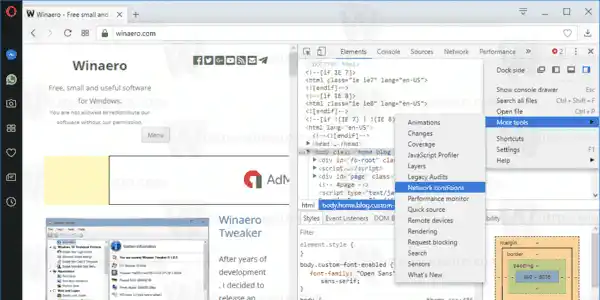
- پر جائیں۔نیٹ ورک کے حالاتٹیب کریں اور آپشن کو غیر فعال کریں۔خود بخود منتخب کریں۔.

- پر کلک کریںاپنی مرضی کے مطابقفہرست بنائیں اور تقلید کے لیے مطلوبہ براؤزر کا انتخاب کریں۔ متبادل طور پر، آپ فہرست کے نیچے ٹیکسٹ باکس کا استعمال کرتے ہوئے اپنی مرضی کے مطابق صارف ایجنٹ کی قدر درج کر سکتے ہیں۔
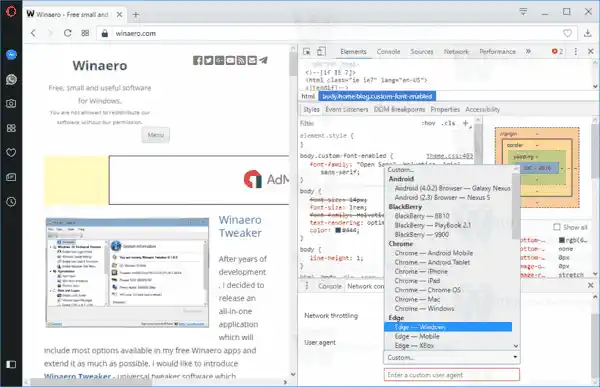
فہرست میں انٹرنیٹ ایکسپلورر، ایج، اوپیرا، سفاری، فائر فاکس اور کروم کے مختلف ورژن شامل ہیں۔ اس کے علاوہ، آپ براؤزرز کے ڈیسک ٹاپ اور موبائل ورژن کے درمیان انتخاب کر سکتے ہیں۔
بلٹ ان ڈویلپر ٹولز آپشن کا استعمال کرتے ہوئے، آپ کسی بھی وقت اوپیرا براؤزر میں صارف ایجنٹ کی ڈیفالٹ ویلیو کو بحال کر سکتے ہیں۔
ٹپ: اگر آپ اوپیرا میں صارف ایجنٹ کو اکثر تبدیل کر رہے ہیں، تو آپ کافی وقت بچا سکتے ہیں اور درج ذیل ایکسٹینشن کا استعمال کر سکتے ہیں:
یہ آپ کو ویب صفحہ پر دائیں کلک کرکے صارف ایجنٹ سٹرنگ کو تبدیل کرنے کی اجازت دے گا۔
متعلقہ مضامین:
- انٹرنیٹ ایکسپلورر 11 میں یوزر ایجنٹ کو تبدیل کریں۔
- مائیکروسافٹ ایج میں صارف ایجنٹ کو کیسے تبدیل کریں۔
- گوگل کروم میں صارف ایجنٹ کو کیسے تبدیل کریں۔